在如今的数字时代,无线网络已经成为我们生活中不可或缺的一部分,而在我们的日常生活中,手机更是我们离不开的工具之一。荣耀手机和华为手机作为市场上备受瞩目的品牌,其连接WiFi的设置也是大家关注的焦点之一。接下来让我们一起来了解一下荣耀手机如何设置WiFi、华为手机连接WiFi的设置教程。
华为手机连接WiFi设置教程
步骤如下:
1.我们因为之前没有连接过WiFi,肯定关于WiFi信息的记录就没有。那么我们直接在下拉菜单里面,就不能连接上了。我们将手机解锁~
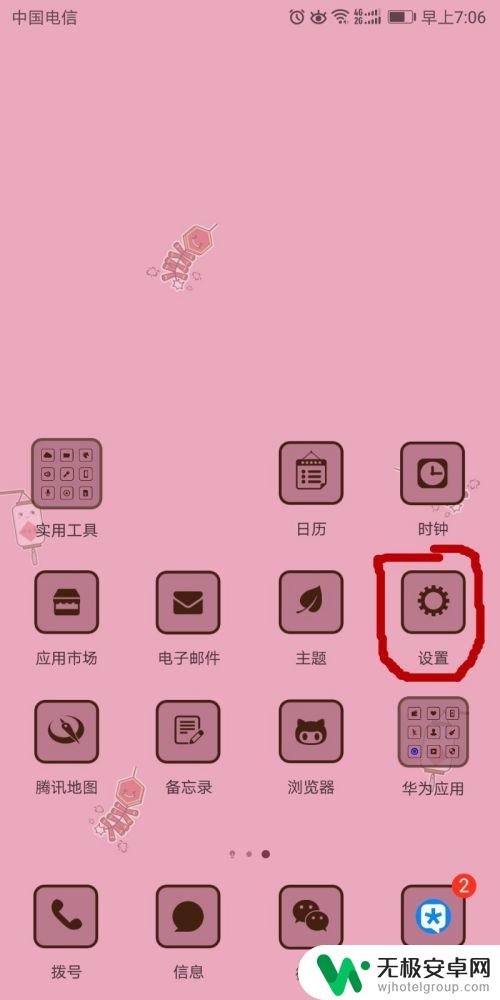
2.点击“设置”按钮,进入设置菜单,我们找到“无线和网络”。我们点击进入之后,看到“WLAN”。

3.这时候,我们看到了“WLAN”显示的是“已关闭”。这说明,还没有开启,我们点击开启。
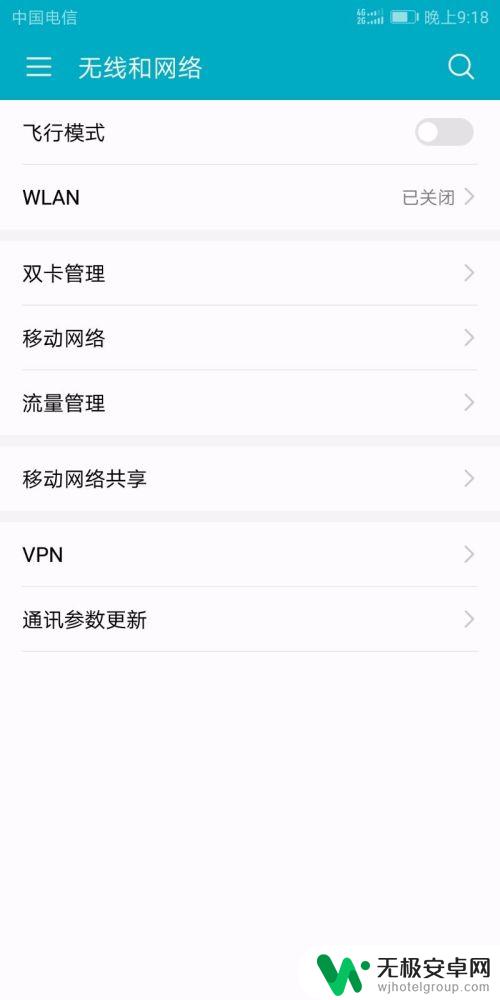
4.我们点击一下右边的开关按钮,然后。点击下面的“WLAN+”按键也打开。点击进去,就能看到这个WLAN+到底提升的是什么了。
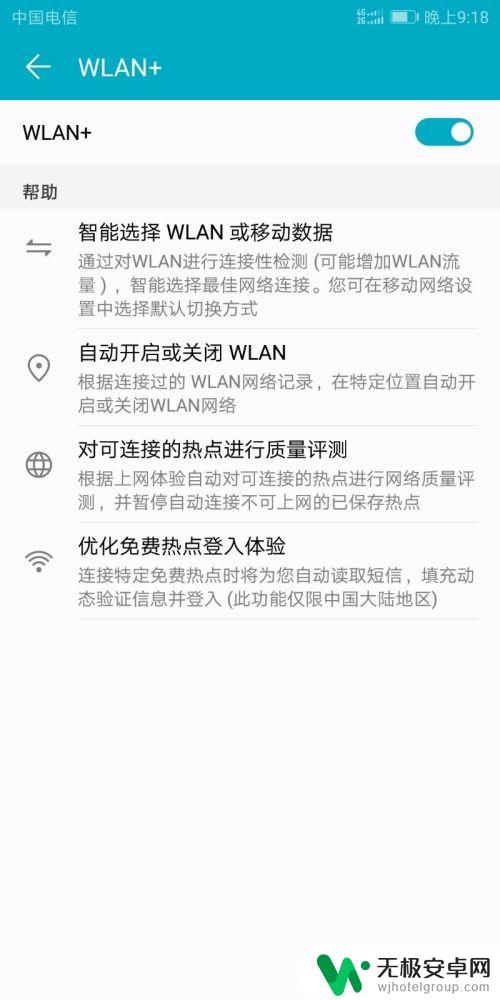
5.我们退出来,就能看到可用的WiFi的名称了,我家附近还是蛮多的。现在家家基本上都普及网络了。
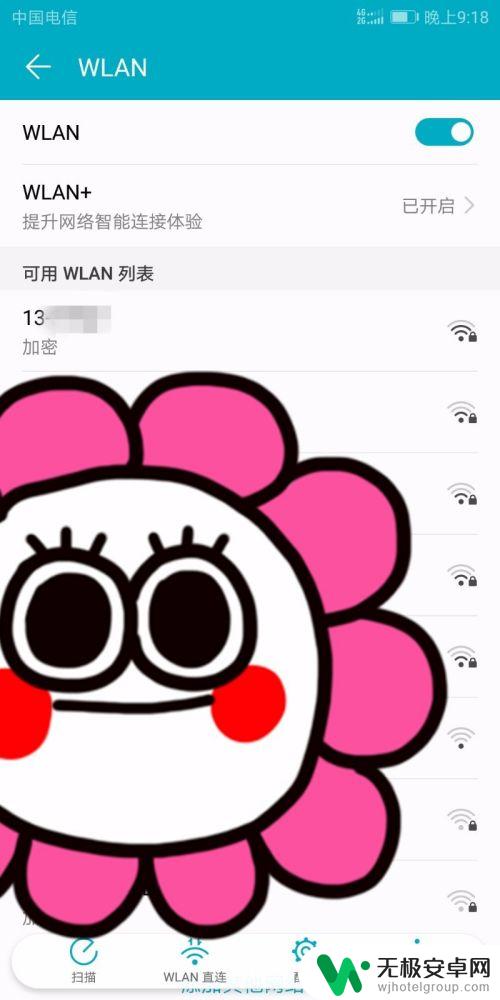
6.我找到自己家的WiFi名称,然后提示我输入密码,我完成该步骤。只要密码正确,就连接上了。
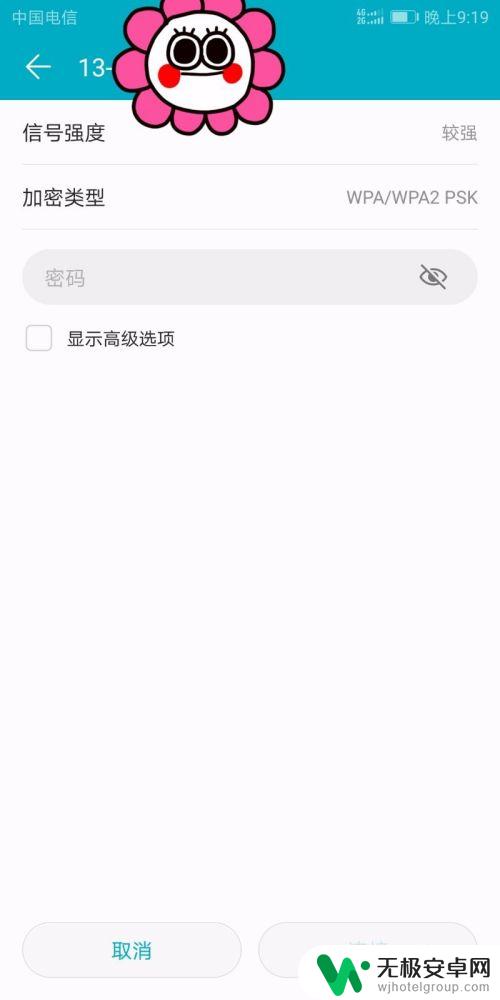
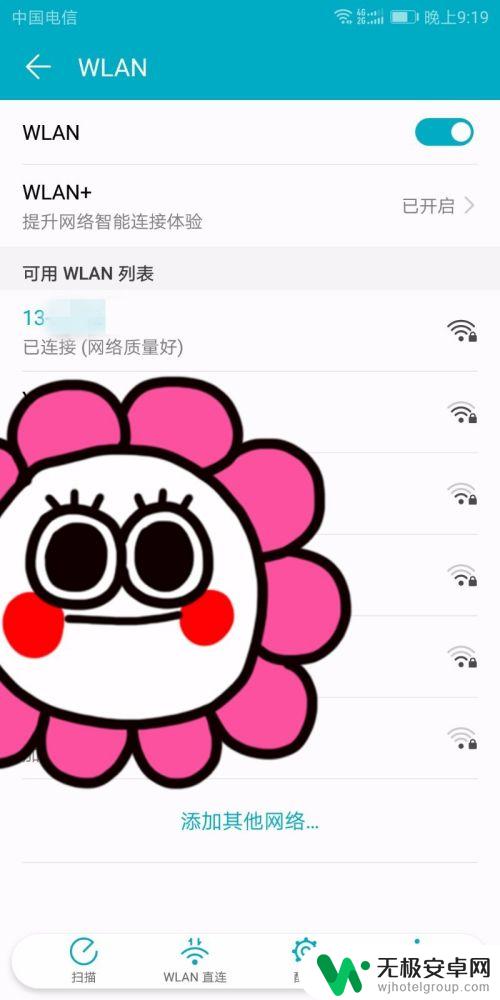
以上就是荣耀手机如何设置wifi的全部内容,如果有需要的用户,可以按照以上步骤进行操作,希望对大家有所帮助。










